פונקציונליות ההתראות העיקרית ב-iOS 10 לא השתנתה באופן דרמטי. אם האייפון שלך תומך ב-3D Touch, קריאה, קבלה ומענה להתראות כמעט ללא מאמץ! כשזה מגיע להתראות, כולנו רוצים אותן חכמות יותר, פחות מעצבנות, רלוונטיות יותר ומודעות למצב. ההתראות הן אישיות מאוד.

במאמר זה, אנו מכסים כמה מהיסודות סביב הגדרה ושימוש בהתראות באייפון שלך
מאמרים קשורים
- כיצד לשלוט במרכז ההתראות באייפון שלך
- עצור התראות במחשבי MacBook
- תקן התראות חוזרות ב-Mac
תוכן
- מסלול מהיר
-
הגדרת התראות באייפון
- אפשרויות התראות
- הגדרת התראות של אפליקציה
- באנר לעומת עֵרָנִי
- הודעה ופרטיות באייפון שלך
- 3D Touch מקל על הודעות
- החלקה לעומת הקשה לקבלת הודעות
-
התראות לא עובדות באייפון, כיצד לתקן
- טיפים לפתרון בעיות של התראות
- בעיות התראה על תזכורת באייפון, טיפים
- פוסטים קשורים:
מסלול מהיר
- שנה את הגדרות ההתראות עבור אפליקציות או באופן אוניברסלי דרך הגדרות> התראות
- עדכן את פרטיות ההתראות דרך הגדרות > מגע מזהה וקוד גישה
- השתמש ב-3D Touch לגישה מהירה מבלי לצאת מהאפליקציה הנוכחית
- פתרון בעיות באמצעות אפס את כל ההגדרות ואיפוס הגדרות רשת.
- כבה והפעל את WiFi ונתונים סלולריים
הגדרת התראות באייפון
כדי להגדיר התראות עבור אפליקציות של iPhone או של iDevice אחר, פשוט הקש על הגדרות > התראות > ובחר איזו אפליקציה תרצה להגדיר או להתאים. רוב תכונות ההתראות זהות עבור כמעט כל האפליקציות שלך. ישנם חריגים, כולל אפליקציות מסוימות כמו מפות Google, המספקות אפשרויות נוספות כגון תצוגה מקדימה של הודעות במסך הנעילה באמצעות הלחצן הצג במסך הנעילה.
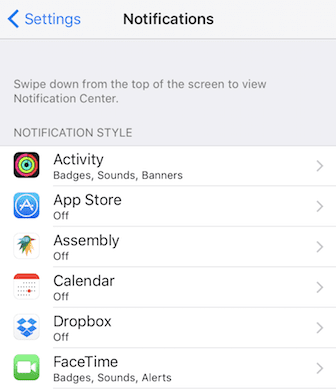
אפשרויות התראות
בתפריט הגדרות זה, תוכל גם לכבות את כל ההתראות עבור אפליקציה מסוימת או לבחור את סוגי המידע שברצונך לקבל ולא לקבל. בחירות אלה כוללות הצגה במרכז ההתראות, צלילים, סמל אפליקציית התג והצגה על מסך הנעילה. הפעל או כבה את אלה כרצונך - זו אחת הדרכים הרבות שבהן ה-iDevices שלנו גורמים לנו להתאים אותם אישית.
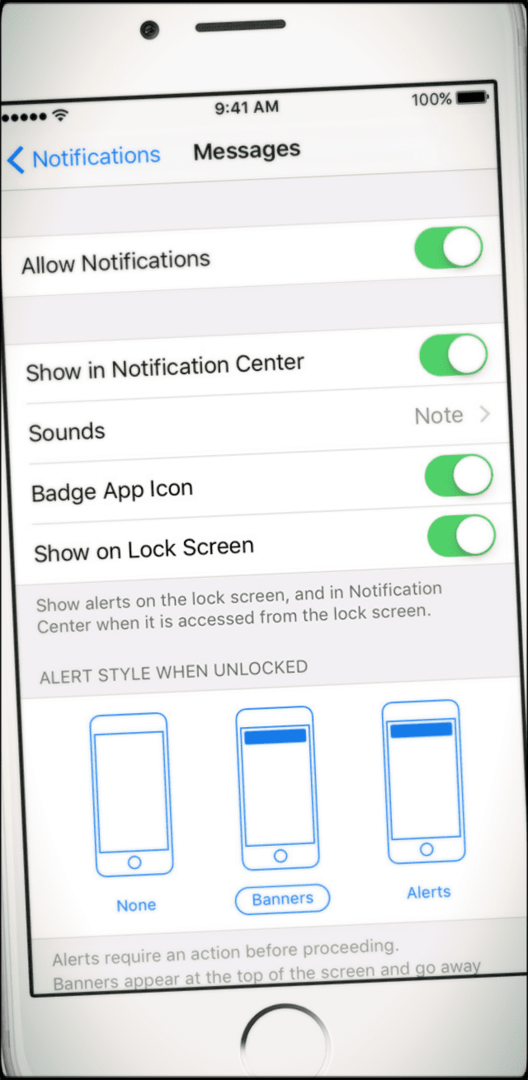
הגדרת התראות של אפליקציה
במסך הגדרות > הודעות > אפליקציה, אתה מפעיל ומשבית את הודעות האפליקציה כאן על ידי החלפת מצב "אפשר הודעות". ממסך זה, אתה מגדיר אם אתה רוצה לאפשר לאפליקציה להודיע לך על מסך הנעילה שלך, להשמיע צליל כהתראה או להראות לך תָג.
בנוסף, אתה בוחר באיזה סגנון התראה תרצה לראות כאשר ה-iDevice שלך לא נעול. בחר בין 'ללא', באנרים או התראות. שוב, הכל בחירה שלך.
באנר לעומת עֵרָנִי
כאשר אתה רוצה שההודעות של האפליקציה יופיעו בחלק העליון של המסך, יתריעו ולאחר מכן ייעלמו, אתה בוחר את דֶגֶל בתור הסגנון. כאשר אתה רוצה שההודעות יישארו בסביבה, התראות לעשות בחירה טובה יותר.
אם שדרגת לאחרונה את ה-iOS שלך וההודעות שלך לא נמחקות, בדוק את ההגדרה באפליקציה. אם תגדיר אותו להתראות, ההגדרות הקודמות שלך נשארות לעתים קרובות, אז שנה זאת באופן ידני להגדרה שאתה מעדיף.
הודעה ופרטיות באייפון שלך
למען הסודיות והביטחון המרבית, הגדר את האייפון שלך כדי להגביל את הגישה להתראות שלך במסך הנעילה שלך על ידי הקשה על הגדרות > מגע מזהה וקוד גישה. וכבה את האפשרויות עבור Siri, הודעות, ארנק ותשובה עם הודעה. ההגדרות שלך במזהה מגע וקוד סיסמה עוקפות כל הגדרת התראה של אפליקציה בודדת שיצרת ומאפשרים גישה להתראות ההתראות רק לאחר שה-iDevice שלך מאמת את האישורים שלך.
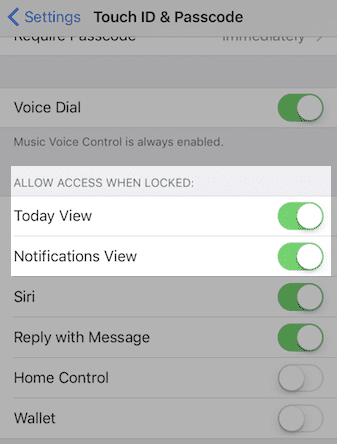
כמו כן, נהל את הפרטיות שלך על ידי שינוי הרשאת האפליקציה שלך כדי להציג תצוגות מקדימות של התראות על מסך הנעילה שלך. לדוגמה עם התראות הדואר שלך, אם תבחר להציג תצוגות מקדימות ולאחר מכן בחר "כאשר לא נעול" תחת אפשרויות דואר, בניגוד ל"תמיד".
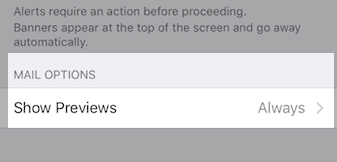
3D Touch מקל על הודעות
עבודה עם התראות על מכשיר מגע תלת מימד היא הרבה יותר טובה. לחץ בחוזקה על פריט במסך ההתראה שלך או על באנר בחלק העליון של המסך כדי לנקוט בפעולה על אירוע ההתראה. ואז אתה ממשיך בצורה חלקה במה שעשית לפני שההודעה הגיעה. אתה אפילו לא צריך לעזוב את האפליקציה הנוכחית שלך כדי להתמודד עם ההתראה הזו. אז כן, יש יתרון גדול ל-3D Touch!
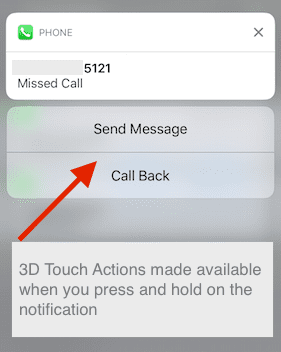
והשתמש בפונקציונליות המגע התלת-ממדית כדי להסיר את כל ההתראות במכשיר שלך. הקש על 'X' מימין לכותרת עבור קבוצת התראות. הקש על נקה את כל ההתראות, וזהו!
החלקה לעומת הקשה לקבלת הודעות
במסך הנעילה, מחליקים ימינה על פריט ההתראה כדי להתמודד עם ההתראה. בעבודה עם מסך ההתראות והמרכז, אתה מקיש על הפריט עצמו כדי לעבוד איתו. החלקה על מסך זה תוביל אותך לתצוגת היום.
התראות לא עובדות באייפון, כיצד לתקן
ראשית, בדוק שאינך במצב 'נא לא להפריע' (DND). עבור אל 'הגדרות' > 'נא לא להפריע' וכבה אם זה מופעל. אבל לפעמים, כאשר אתה מגדיר את כל ההגדרות הנכונות והאייפון שלך אינו במצב 'נא לא להפריע', ההתראות שלך עדיין לא פועלות בצורה שאתה רוצה שהן יפעלו.
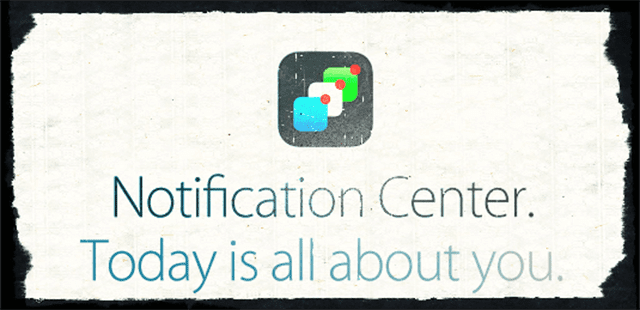
טיפים לפתרון בעיות של התראות
- אם אתה נתקל בבעיות עם ההתראות שלך, מומלץ להפעיל מחדש את הטלפון
- נסה למחוק את האפליקציה שיש לה בעיות בהתראות ולהתקין אותה מחדש כדי לראות אם היא פועלת כהלכה
- אם בעיות ההתראות נמשכות, אפס את ההגדרות בטלפון שלך כדי לוודא שהאפליקציות וההתראות שלך אינן משתמשות בנתוני הגדרות ישנים. עבור אל הגדרות > כללי > איפוס > אפס את כל ההגדרות.
- גיבוי האייפון שלך באמצעות iCloud או iTunes לפני שאתה משתמש באפס את כל ההגדרות
- אפס את הגדרות הרשת שלך (הגדרות > כללי > איפוס > אפס הגדרות רשת)
- כבה גם את ה-WiFi (הגדרות > WiFi) וגם נתונים סלולריים (הגדרות > סלולר > נתונים סלולריים) ואז הפעל שוב
- שנה ל-DNS של גוגל או פתח את הגדרות ה-DNS.
- עבור אל הגדרות > WiFi > לחץ על שם הרשת שלך או על ה"i" הכחול שלצדה
- הקש על DNS
- שימו לב למספרי ה-DNS הנוכחיים ואז מחק אותם
- הזן "8.8.8.8, 8.8.4.4" עבור DNS של Google או "208.67.222.222,208.67.220.220" עבור Open DNS
- שני מספרי ה-DNS מספקים לך שרת ראשי ומשני
זכור כי איפוס כל ההגדרות אינו מסיר אף אחד מהנתונים האישיים שלך כמו אפליקציות, תמונות או אנשי קשר. אבל זה מסיר את כל ההעדפות והסיסמאות שלך עבור WiFi, Bluetooth, אל תפריע, התראות, כללי, צלילים, מגע מזהה ופרטיות. אז תצטרך להגדיר את הדברים האלה לאחר איפוס כל ההגדרות. עם זאת, נראה שהאיפוס הכל עובד עבור אנשים רבים כדי לתקן בעיות הודעות, אז זה שווה את הטרחה!
בעיות התראה על תזכורת באייפון, טיפים
- החריג היחיד לכך הוא סביב השימוש בתזכורות עם התראות. מספר משתמשים ממשיכים לחוות בעיות התראות באפליקציית התזכורות שלהם, והבאג הזה נשאר גם לאחר ניסיון לבצע "אפס את כל ההגדרות".
- אם הפעלת את האייפון שלך למצב שקט, זה לפעמים הורג את התראות התזכורת האלה. השבת את המצב השקט שלך ובדוק את הודעות התזכורת. אם יש לך בעיות עם התראות תזכורות משותפות, השבת את ההתראות של יומן משותף בהגדרות > התראות > לוח שנה > משותף ואתחל מחדש את האייפון שלך. לאחר מכן הפעל מחדש את התראת היומן המשותף. נראה שהתיקון הזה עובד עבור אנשים רבים.
- אם אתה נתקל בעיכובים בתגובות להתראות, בעיה זו מופיעה כמתוקנת בגרסה 10.2 של iOS. כעת, כאשר אתה לוחץ לראשונה על ההודעה, לא אמור להיות עיכוב מכל סוג שהוא. זה פשוט עובד טוב יותר והרבה יותר חלק. אז שדרג ל-iOS 10.2 ומעלה אם האייפון שלך פועל בגרסה ישנה יותר
- הצלחתי לפתור בעיה זו על ידי מחיקה והתקנה מחדש של כל אחת מהאפליקציות המושפעות. הגישה הזו היא פתרון מוזר, אבל היא עבדה בשבילי. זה לא הספיק לעדכן את האפליקציה לגרסה חדשה יותר - נאלצתי להסיר אותה ולהתקין מחדש
- יצאתי לגמרי ושחזרתי מגיבוי iCloud והתקנתי מחדש כמה אפליקציות. נראה שהדברים עובדים בסדר עכשיו
אנו מקווים שמצאת את העצות הללו מועילות. אנא הודע לנו בהערות למטה אם יש לך שאלות כלשהן או אם תרצה לשתף טיפים נוספים שעבדו עבורך כדי לעבוד עם התראות באייפון שלך.

אובססיבי לטכנולוגיה מאז הגעתו המוקדמת של A/UX לאפל, Sudz (SK) אחראית על ניהול העריכה של AppleToolBox. הוא מבוסס מלוס אנג'לס, קליפורניה.
Sudz מתמחה בכיסוי כל הקשור ל-macOS, לאחר שסקרה עשרות פיתוחים של OS X ו-macOS במהלך השנים.
בחיים קודמים, סודז עבדה בסיוע לחברות Fortune 100 עם שאיפות הטכנולוגיה והטרנספורמציה העסקית שלהן.
